蓝牙是身边大部分用户都会使用的一个短距离的连接功能,对于很多喜欢使用蓝牙鼠标和键盘的用户们来说这个也是非常重要的,那么假如遇到win7没开启蓝牙的情况,win7蓝牙怎么开启呢,此时用户们可以按照下面的win7蓝牙怎么开启方法介绍的内容来操作,从而让系统开启蓝牙。
win7蓝牙怎么开启
1.单击“菜单”“开始”,然后选择“控制面板”。
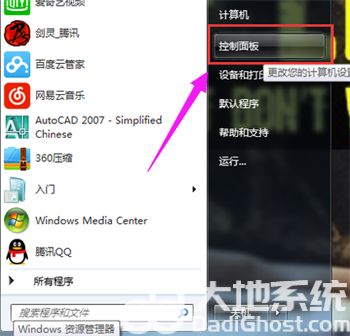
2.找到并打开设备管理器。
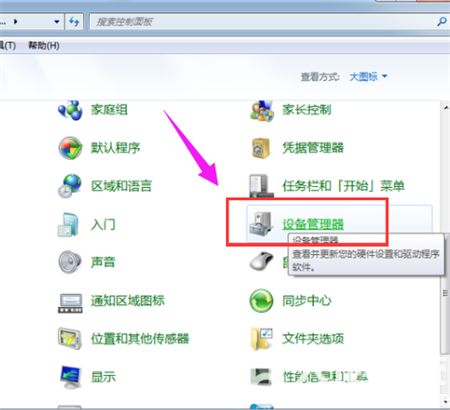
3.选择蓝牙收发器。
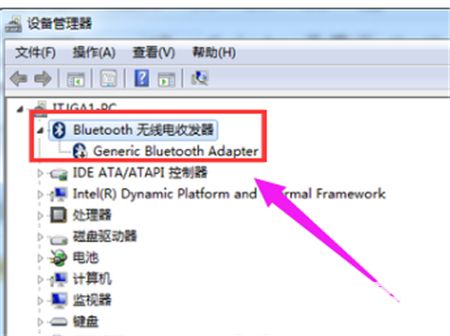
4.单击“启用”,计算机蓝牙将打开。
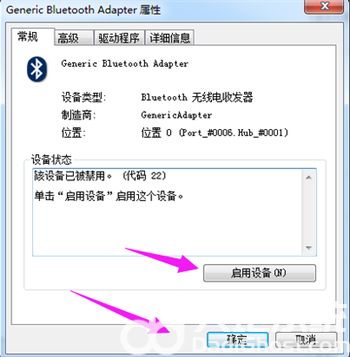
以上就是win7蓝牙怎么开启的操作步骤,不知道如何打开win7蓝牙的用户可以看看。
相关阅读
热门教程
最新教程